Guide sur la désinstallation des applications indésirables sur votre Mac
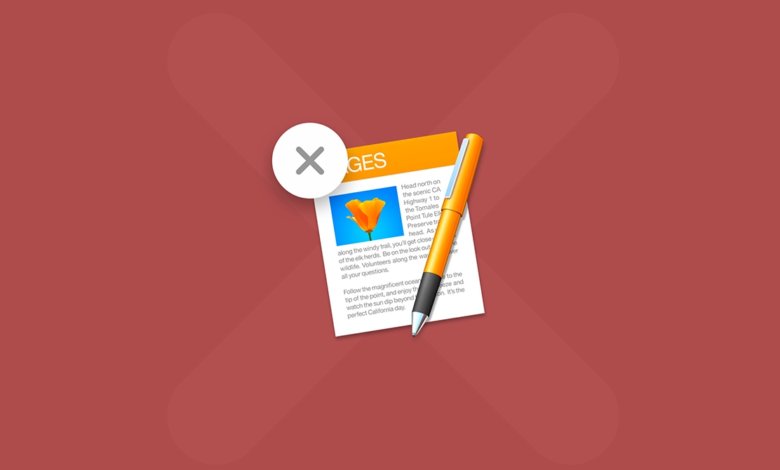
Les ordinateurs Mac sont très performants et utilisent très efficacement les ressources disponibles, mais même les meilleurs d'entre eux peuvent être poussés au bord de l'épuisement si nous ne faisons pas attention à ce que nous installons sur ces machines, ce qui signifie qu'il est parfois temps de réduire le nombre d'applications et de programmes, car si vous ne les avez pas utilisés depuis un certain temps, il est fort probable qu'ils le restent. Par conséquent, c'est une bonne idée de jeter un œil à votre dossier d'applications et d'avoir une idée de ce qu'il contient, de ce qui est utile ou non et de vous débarrasser de certaines de ces applications. Afin de simplifier ce processus, voici quelques conseils pour vous faciliter la tâche et faciliter la tâche à votre appareil Mac.
Solutions tierces
Comme pour tout problème que vous pouvez rencontrer sur un appareil Mac ou tout autre appareil d'ailleurs, quelqu'un a déjà été confronté aux mêmes défauts et une solution a été créée pour cela, ce n'est pas l'exception. Il existe des tas d'applications et de programmes tiers pour résoudre le manque de stockage et donc pour supprimer et se débarrasser de toute application installée sur un ordinateur Mac, mais voici un point de départ parfait.

Si vous vous demandez quelle serait une bonne option pour désinstaller des applications,
CleanMyMac par MacPaw
fait un assez bon travail, il vous offre une interface simple non seulement pour désinstaller les applications indésirables, mais aussi pour vérifier les logiciels malveillants et les fichiers morts cachés qui peuvent avoir été laissés après une mise à jour, vous pouvez être sûr qu'il supprimera absolument tout ce qui est venu avec n'importe quelle application que vous voulez supprimer, et il ne laissera aucun fichier indésirable restant. CleanMyMac agit également comme un outil de mise à jour et un moniteur de performances, de sorte que votre ordinateur continue de fonctionner aussi vite qu'au début.
Téléchargement gratuit
Pour désinstaller une application, il vous suffit de suivre les étapes suivantes :
- Accédez au Launchpad et cliquez sur l'icône CleanMyMac. La première interface que vous verrez est assez simple, elle dispose d'un bouton d'analyse qui vérifiera votre système et libérera de la mémoire en recherchant les fichiers morts, les logiciels malveillants, les téléchargements interrompus et tout autre fichier caché qui utilise de l'espace sans être utile, mais si vous souhaitez ignorer tout le processus, passez simplement à l'étape 2 et suivez les étapes suivantes.
- Dans le menu d'analyse intelligente à gauche, vous verrez une section d'applications, vous y trouverez le programme de désinstallation, lorsque vous cliquez dessus, une liste de toutes les applications installées sur votre ordinateur Mac vous est présentée.
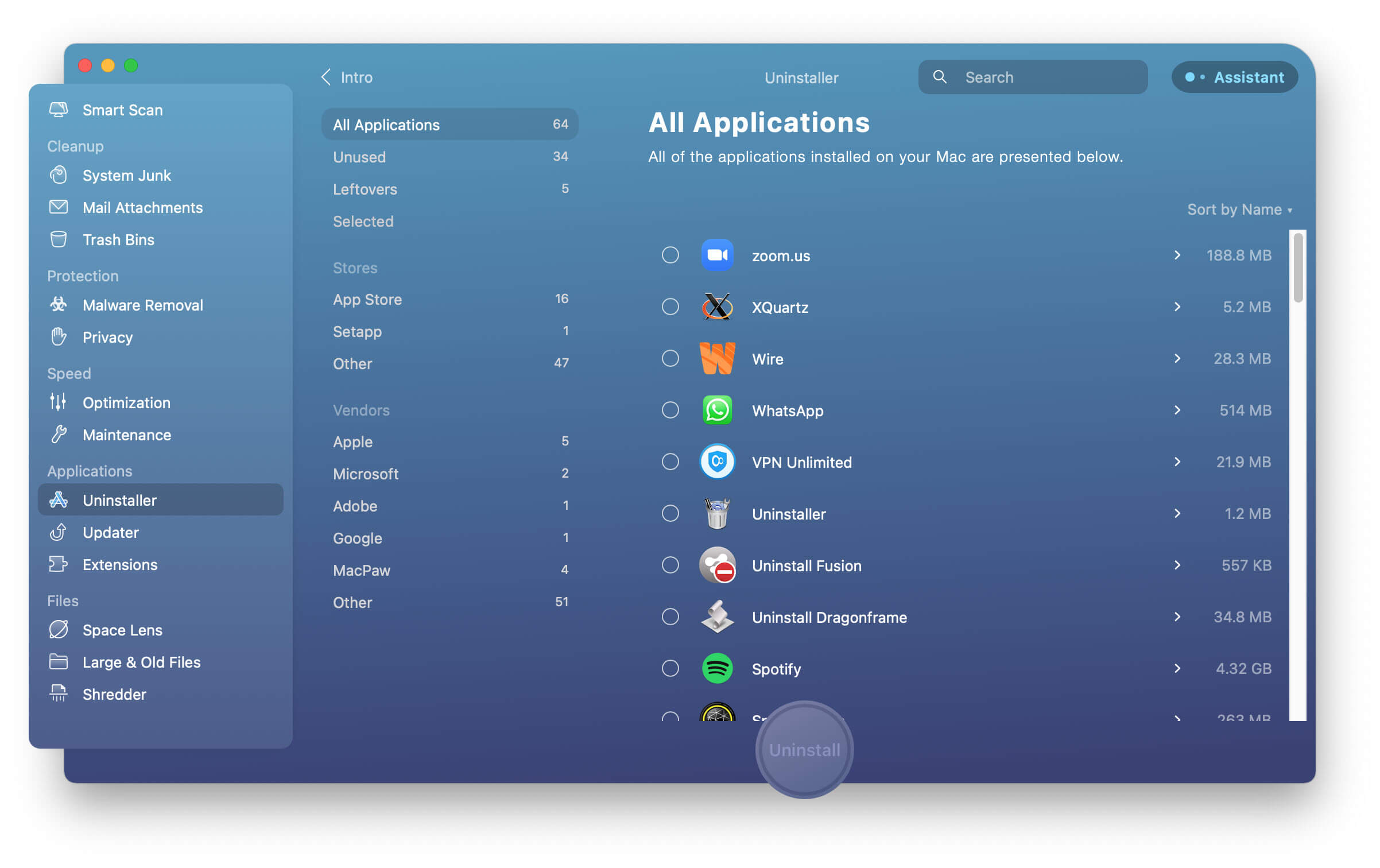
- Pour supprimer l'un des programmes indésirables, cliquez simplement sur le cercle à côté de l'application que vous souhaitez supprimer de votre Mac et appuyez sur le bouton « Désinstaller », il exécutera une invite et vous montrera le résultat final en un rien de temps, vous laissant avec une application supprimée sans problème ni aucune autre étape.
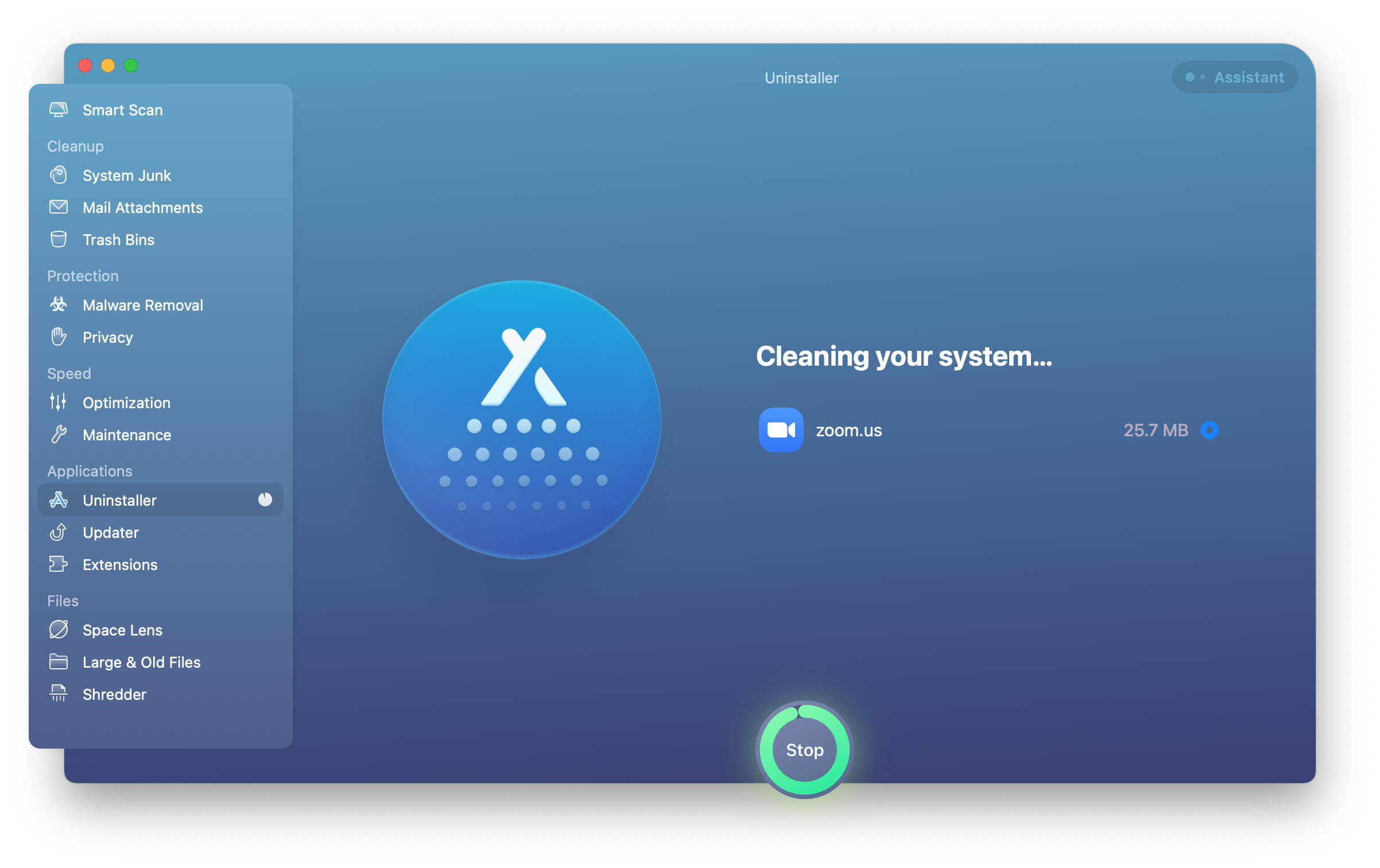
Utilisez le Launchpad
Si vous êtes sûr de ne pas conserver autant d'applications à désinstaller, vous pouvez utiliser directement le Launchpad. Il s'agit d'un outil simple et direct à utiliser. Le seul inconvénient est que vous devrez supprimer les applications une par une. De plus, vous devez prendre en compte le fait qu'après certaines mises à jour, vous risquez de vous retrouver avec des fichiers morts de ce logiciel qui ne seront peut-être pas supprimés de cette façon. Néanmoins, il s'agit d'une option moins chère que les logiciels tiers, car elle fait partie des fonctionnalités du système.
Pour ce faire, il suffit d'aller dans le dock de votre ordinateur situé en bas de l'écran, vous devrez peut-être passer votre souris dessus pour le rendre visible. Lorsque vous cliquez sur l'icône du launchpad, l'écran s'agrandit et vous obtenez une vue de toutes les applications installées. Si vous ne la voyez pas tout de suite, vous pouvez faire glisser le trackpad vers la gauche ou la droite pour accéder aux pages suivantes et localiser l'application. Si vous la manquez, vous pouvez également simplement taper le nom de l'application dans la barre de recherche située en haut de la page.
Une fois l'application localisée, maintenez la touche Option (⌥) enfoncée ou cliquez simplement sur l'application et maintenez-la enfoncée jusqu'à ce qu'elle commence à bouger. Vous pouvez ensuite cliquer sur la croix à côté. Pour rappel, sachez que certaines applications ne vous permettent pas de les supprimer, soit parce qu'elles sont essentielles au système et qu'il ne sera donc pas possible de les supprimer, soit parce qu'elles n'ont pas été acquises via l'App Store d'Apple, et vous devrez utiliser le Finder pour les supprimer.

Applications non achetées via l'App Store
Pour être honnête, cela fonctionne pour toutes les applications, pas seulement pour celles achetées via l'App Store, mais pour celles-ci en particulier, cela peut être la meilleure option, à moins que vous ne souhaitiez envisager d'acheter un logiciel tiers pour les supprimer, et comme nous l'avons mentionné précédemment, sachez que cette option vous obligera à supprimer les applications indésirables une par une, ce qui signifie que vous ne pourrez pas en sélectionner plusieurs et les supprimer en même temps. Cela dit, pour avancer dans la suppression, il vous suffit d'aller dans la barre de lancement en bas de l'écran, d'ouvrir le Finder, de localiser le dossier Applications que vous verrez sur le côté gauche de la fenêtre, puis de trouver l'application que vous souhaitez supprimer et de la faire glisser vers la corbeille. Vous pouvez également sélectionner l'application et choisir le fichier, puis la déplacer vers la corbeille.
Autres éléments à prendre en compte lors de la suppression d’applications
- Quelques autres choses à garder à l'esprit sont que lorsque vous supprimez une application, vous effacez simplement les fichiers de votre ordinateur, mais cela n'annule pas automatiquement vos abonnements et si vous souhaitez arrêter d'être facturé pour eux, vous devrez vous rendre sur leur site Web ou sur l'App Store et suivre le processus d'annulation.
- Lors de la suppression d’une application de votre Mac, il vous sera peut-être demandé de fournir un nom d’utilisateur et un mot de passe d’administrateur. Il s’agira probablement des mêmes que ceux que vous utilisez pour vous connecter à l’ordinateur. Si vous les avez oubliés, vous pouvez accéder à l’icône du menu Apple, puis descendre jusqu’aux Préférences Système, puis cliquer sur l’option Identifiant Apple. Cliquez ensuite sur l’option Mot de passe et sécurité, et il vous sera demandé de fournir à nouveau votre identifiant Apple, mais en dessous, vous pouvez cliquer sur « Identifiant Apple ou mot de passe oublié » et suivre les instructions pour les récupérer.
- Si vous n'utilisez pas de programmes tiers pour supprimer et entretenir votre Mac, n'oubliez pas de vider régulièrement votre corbeille afin que ces fichiers ne finissent pas par occuper encore de l'espace sur votre ordinateur.
Réflexions finales
En conclusion, n'oubliez pas que quelle que soit la manière dont vous décidez de supprimer vos applications de votre Mac, il s'agit d'un processus essentiel à effectuer à intervalles réguliers, en fonction de la fréquence à laquelle vous essayez de nouveaux logiciels et de l'espace de stockage dont vous disposez. Cependant, une fois par an ou tous les deux ans, car tous les logiciels non utilisés pendant cette période ne sont probablement pas essentiels. Les programmes tiers vous aident à nettoyer en profondeur les fichiers que vous pourriez laisser derrière vous lors de la suppression d'applications, et le plus souvent, ils proposent également d'autres fonctionnalités pour entretenir votre appareil et le maintenir en parfait état. Enfin, n'oubliez pas de vider fréquemment votre corbeille et d'annuler les abonnements aux applications pour lesquelles vous ne souhaitez pas continuer à payer.



